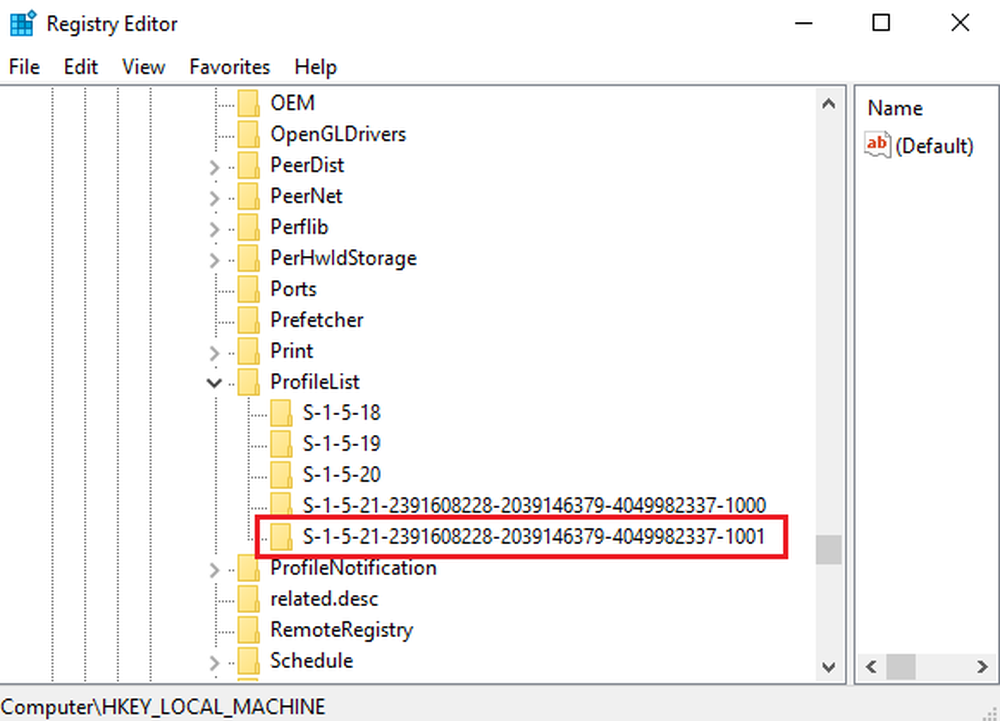Eine andere App steuert den Soundfehler im Moment in Windows 10
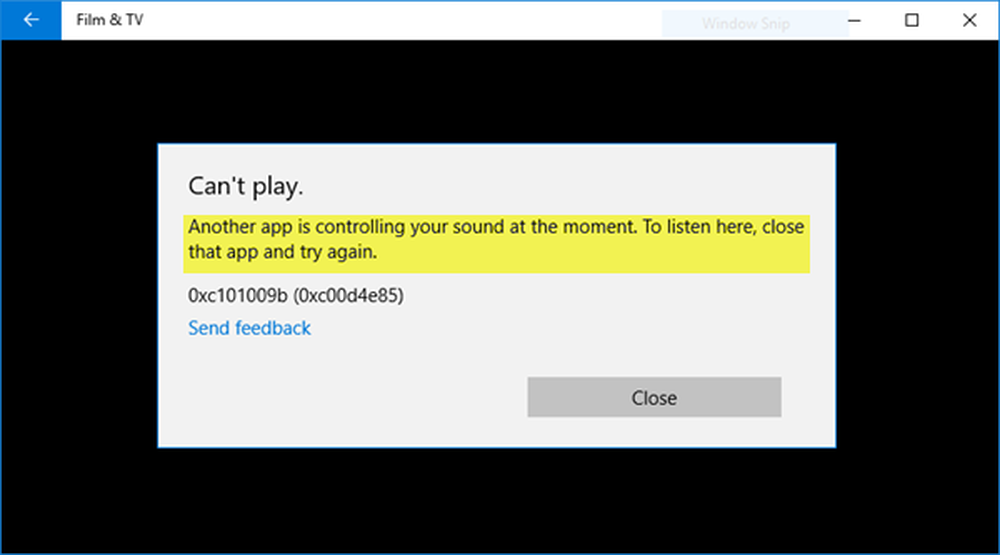
Dieser Beitrag hilft Ihnen, wenn Sie beim Abspielen von Medien in Ihrem Windows Media Player, Ihrer Groove-App oder der Film- und TV-App in Windows 10 die folgende Fehlermeldung erhalten:
Kann nicht spielen Eine andere App steuert Ihren Sound im Moment. Schließen Sie diese App und versuchen Sie es erneut. Fehler 0xc101009b (0xc00d4e85)
Der Grund dafür ist aus der Nachricht ersichtlich. Bei einer anderen App wird ausschließlich der Sound Ihres Systems verwendet. Daher kann Ihre bevorzugte App keinen Sound abspielen. Wenn Sie diese Nachricht erhalten, sollten Sie ein paar Dinge beachten, um das Problem beheben zu können.
Eine andere App steuert Ihren Sound im Moment
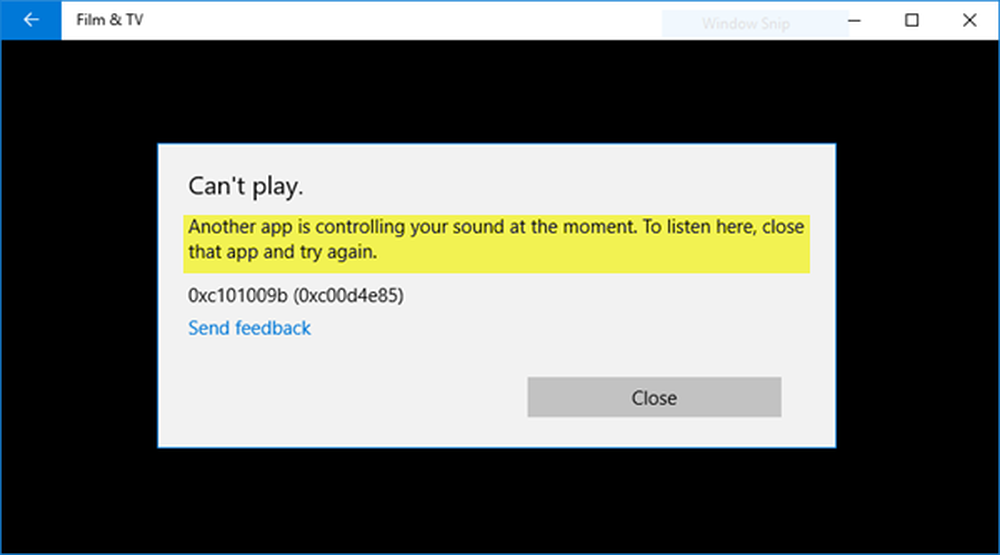
1] Starten Sie das Audiogerät neu
Öffnen Sie im WinX-Menü den Geräte-Manager, erweitern Sie Sound-, Video- und Gamecontroller und klicken Sie mit der rechten Maustaste auf Ihren Audiotreiber - was in meinem Fall der Fall ist Realtek High Definition-Audio und wählen Sie Deaktivieren.
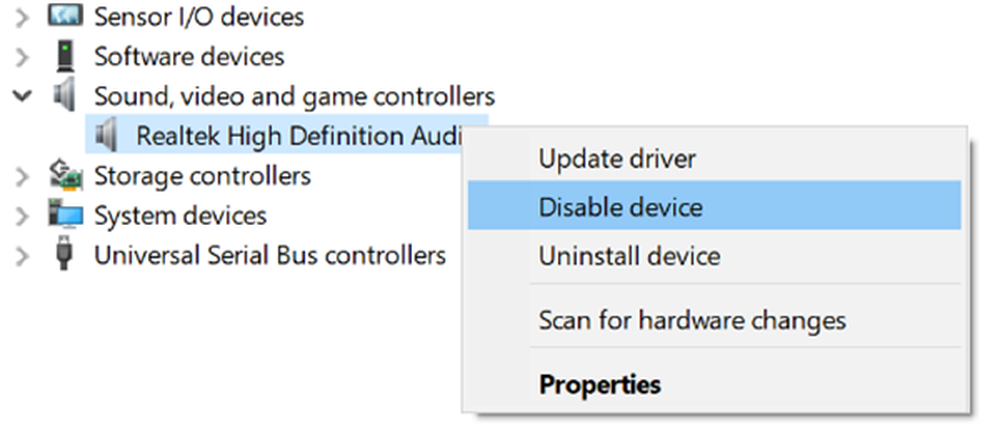
Warten Sie einige Sekunden und wählen Sie dann Aktivieren. Prüfen Sie, ob dies hilft.
2] Starten Sie den Audio-Dienst neu
Geben Sie in die Suche starten ein services.msc um den Windows Service Manager zu öffnen. Stellen Sie nun sicher, dass die folgenden Dienste vorhanden sind Laufen und deren Starttyp ist als festgelegt Automatik:
- Remote Procedure Call (RPC)
- Windows Audio Endpoint Builder
- Windows-Audiodienst
Nachdem Sie dies getan haben, klicken Sie mit der rechten Maustaste auf Windows-Audiodienst und wählen Sie Neustart.

Prüfen Sie, ob dies hilft.
3] Führen Sie die Audio-Problembehandlung aus
Geben Sie den folgenden Befehl ein und drücken Sie die Eingabetaste, um den integrierten Audio-Ratgeber zu öffnen
msdt.exe / id AudioPlaybackDiagnostic
Führen Sie es aus und lassen Sie die Probleme automatisch beheben.
4] Lautsprechereinstellung ändern
Öffnen Sie Systemsteuerung> Sound> Registerkarte Wiedergabe. Wählen Sie die Lautsprecher aus und klicken Sie auf Eigenschaften. Deaktivieren Sie auf der Registerkarte "Erweitert" die Option Erlauben Sie Anwendungen, die ausschließliche Kontrolle über dieses Gerät zu übernehmen und klicken Sie auf Übernehmen. Sehen Sie, ob das hilft.
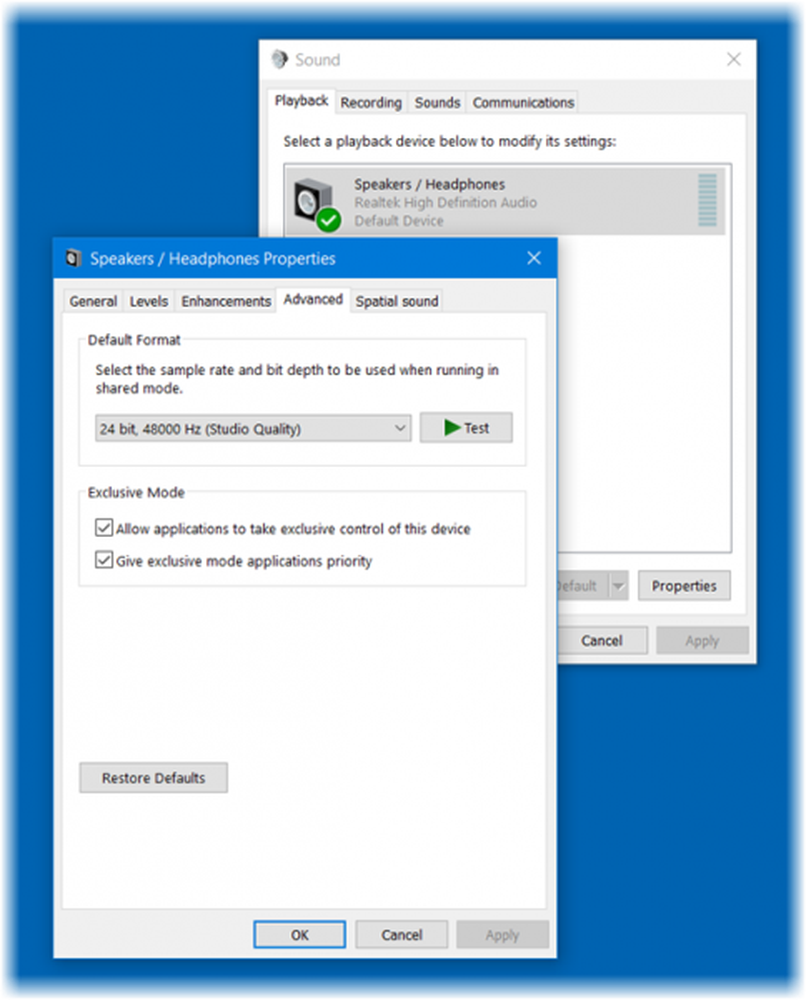
Wenn dies nicht hilft, drücken Sie die Taste Standardeinstellungen wiederherstellen Taste und sehen, ob das hilft.
5] Problembehandlung im Status "Clean Boot"
Wenn nichts hilft, müssen Sie einen sauberen Neustart durchführen und die App erneut ausführen. Wenn es einwandfrei läuft, müssen Sie die Problembehandlung in diesem Status manuell durchführen.
Hoffe, dass etwas hilft!